
Miranda IM é um programa de mensagem instantânea para Windows. É leve, extremamente cheio de recursos e rápido. São mais de 350 plugins que o tornam um dos mais customizáveis de todos. Ideal para quem usa muitas redes diferentes ou tem um PC meio antigo.
Pode ser um pouco confuso de usar no começo, mas não complicado. Mal usa uns 10MB de memória do PC e da suporte as redes AOL, Facebook, ICQ, MSN, Yahoo, Jabber, Google Talk além de muitas outras. Com ele o usuário não terá mais de instalar vários aplicativos pesados ao mesmo tempo. Além de que é possível usa-lo em sua versão portável tanto no HD quanto em disquetes ou dispositivos USB.
Tutorial Para Instalação Do Miranda IM
Baixe o aplicativo no site oficial escolhendo a versão correta de acordo com sistema operacional; o arquivo tem menos de 2MB. Inicie o instalador e aceitos os termos de uso. Em Instalation Mode escolha: Normal ou Portable; eu uso portable pois desse modo quando formato o Windows o miranda continua la junto com os meus documentos em uma partição separada. Escolha um local para instalar, se for normal nem precisa, só dar Install mesmo, caso tenha optado pela opção portable selecione uma pasta no seu HD, dispositivo USB, disquete ou sei la onde deseja armazenar o programa. Aperte Finish e o software irá abrir.
Será pedido a criação de um perfil, basta digitar um nome em Profile e clicar em Create. Bom agora vamos adicionar as contas. Clicando no símbolo de “+” é possível faze-lo. Na telinha, “Create New Acount”, que surgirá, digite um nome para identifica-la em “Enter acount name” e o tipo dela em “Chose the protocol type”. Esse nome não é seu endereço de e-mail nem nada do tipo, é só um nome mesmo para você se organizar. OK, clique na conta criada e edite o Live ID (E-mail no caso de redes MSN) e Password (Senha). Prontinho.
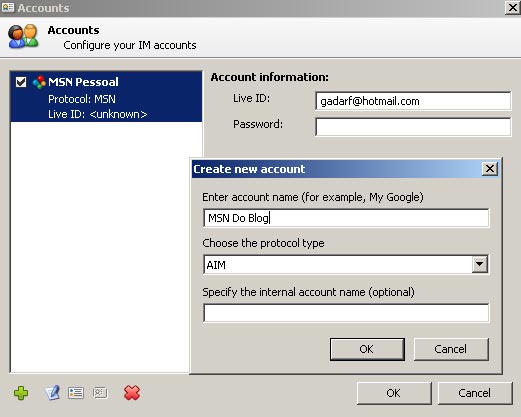
Opções De Customização, Uso E Plugins
Oh não, nada apareceu! Carma, só logar. Aperte o ícone no canto inferior esquerdo e escolha o status desejado, online ou ocupado ou outro. Na tela seguinte pode-se edita uma mensagem pessoal.
Para configurar a seu gosto as opções são inúmeras. Vá no menu em Options e veja. É recomendado que se modifique a forma como os contatos são organizados em Contact List, os sons de alerta em Sounds e a mensagem pessoal em Messages. Veja como fica o meu atualmente:
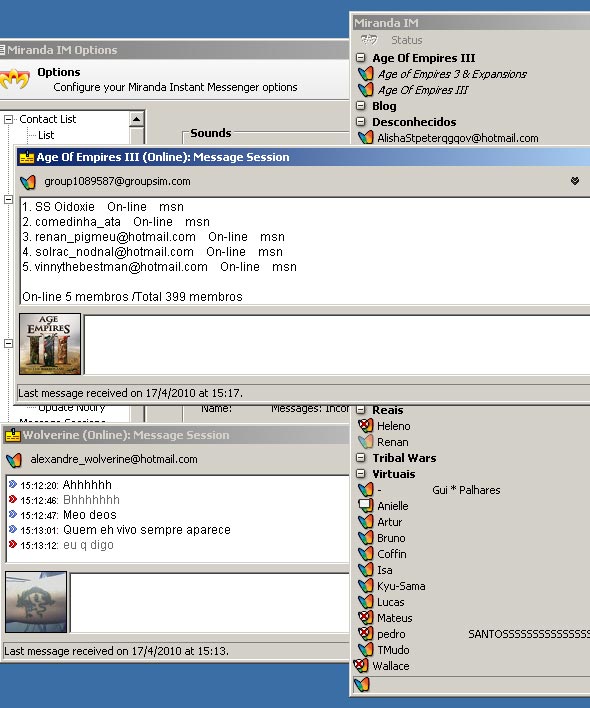
Entre os muitos plugins encontrados no site oficial se destacam obviamente os que aumentam o número de redes suportadas, o History++ (2in1) que implementa o funcionamento do sistema de histórico das mensagens, o Modern Contact List que muda bastante o visual da coisa. Na página de addons ainda são encontrados temas, sons, planos de fundo e traduções, inclusive para o Português do Brasil.
Eu sinceramente uso ele nu e cru. Entretanto tendo-se disposição é possível customiza-lo tanto que até parece que você estará criando seu próprio programa. Quer mais? Chega né!
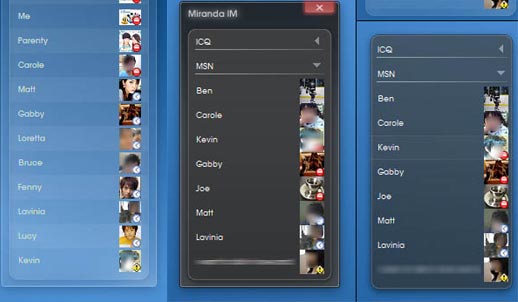 (Customização ModerClass)
(Customização ModerClass)
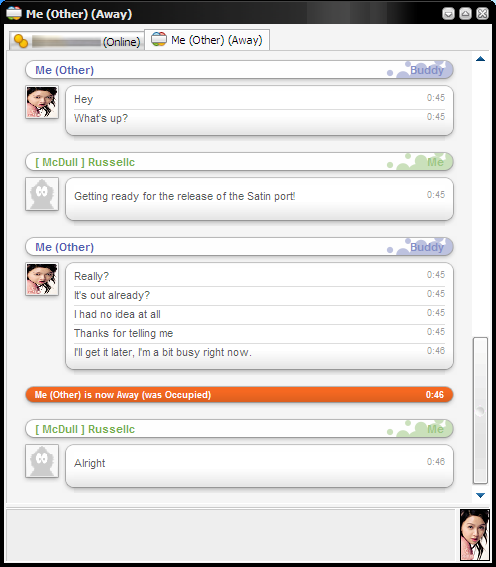 (Customização SatinPort)
(Customização SatinPort)
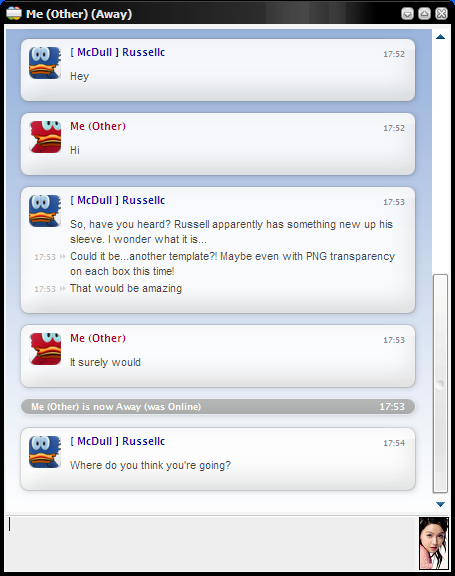 (Customização Smooth Operator Port)
(Customização Smooth Operator Port)
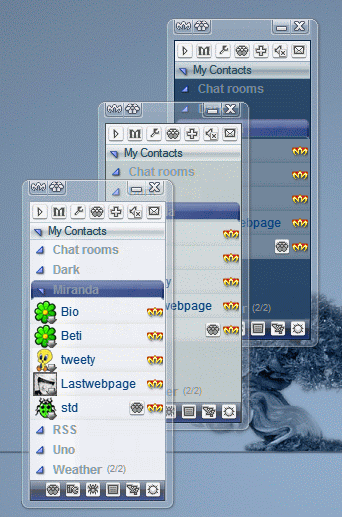 (Customização Vista Aero Glass)
(Customização Vista Aero Glass)
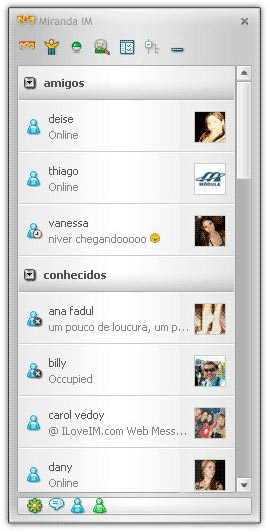 (Customização LaBase3)
(Customização LaBase3)

! Seja o primeiro a comentar!